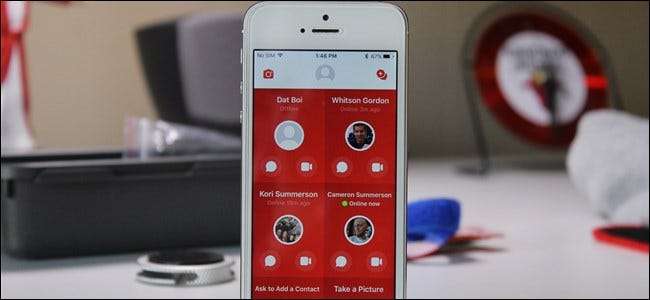
När det gäller säkerhet online är "Facebook" inte det förnamn som någon av oss allmänt tänker på. Men de lanserade just Messenger Kids , en barnfokuserad meddelandeapp (som liknar Facebook Messenger eller Snapchat) som den hävdar kommer att hålla dina barn säkra online. Men hur fungerar det och är det verkligen säkert?
Vi börjar med att säga detta: bara du kan bestämma vad du är och inte känner dig bekväm med när dina barn använder internet. Men efter att ha använt Messenger Kids lite kan jag ärligt säga att det här är en ganska välgjord app med mer föräldrakontroll än något annat jag personligen har provat. Låt oss titta på hur det fungerar och vad som gör det unikt.
Vad är Messenger Kids?
Kort sagt, detta är en version av Facebook Messenger utformad speciellt för barn under 13 år. Varför 13? Eftersom det är den lägsta ålder som krävs för att ha ett Facebook-konto. Messenger Kids är skapat för att ge barn som inte är tillräckligt gamla för att få sitt eget Facebook-konto tillgång till chatt och videochatt med vänner och familj med godkännande från sina föräldrar.
Så istället för att bara låta barn installera vad som helst sopvideochattapplikation alla sina vänner med föräldrar som är mindre bekymrade än du använder, har du fullständig kontroll över vem de kan prata med. Du kan inte se vad de säger, kom ihåg, men du har ordet med vem de kan chatta med och du får ett meddelande om något går fel. Det har en bra balans mellan föräldrakontroll och barnets integritet.
Det är ingenting värt att det här är inte ett Facebook-konto för barn - snarare tvärtom. Det är en helt fristående chattapplikation för barn att prata med vänner och familj och använder Facebook som ryggraden för föräldrakontrollen. Facebook hävdar att det inte ens kommer att konvertera detta konto till ett fullständigt Facebook-konto när barnet når rätt ålder. När allt kommer omkring är det du som ska bestämma, inte Facebook. (Även om det verkligen hakar dem i varumärket.)
Efter att ha testat appen ett tag är här några av appens höjdpunkter:
- Fullständig föräldrakontroll av vem barnet kan chatta med: Du får säga vem de kan och inte kan chatta med. De kan inte lägga till någon utan ditt godkännande först - och när du ger godkännande vet du vem barnet är och vem den förälder som hanterar kontot är.
- Funktionen "rapport" och "blockera" meddelar föräldrar när de används. Om ditt barn känner behov av att rapportera eller blockera någon kommer Facebook att meddela dig. På det sättet kan du chatta med ditt barn om vad som hände.
- Funktionen "rapport" låter också Övrig förälder vet. Om ditt barn rapporterar något som ett annat barn med ett Messenger Kids-konto säger eller gör, kommer det att meddela chefen för det kontot - i allmänhet det andra barns förälder - att det rapporterades.
Sammantaget är jag ganska imponerad av Messenger Kids-appen. Jag skulle vilja se att mer detaljerade kontroller läggs till - som alternativet att växla både chatt- och videochattalternativ för varje specifik kontakt - men annars tycker jag att det har en bra start. Låt oss hoppas att Facebook fortsätter att arbeta för att göra det bättre.
Nu när vi har de allmänna grejerna ur vägen, låt oss titta närmare och mer detaljerat på att ställa in Messenger Kids och hur det ser ut att använda - både för barnet och föräldern.
Hur man ställer in och använder Messenger Kids
Om ditt intresse väcks och du vill se vad Messenger Kids handlar om, ta tag i ditt barns telefon (eller surfplatta) och låt oss göra det här. Det är värt att nämna att Messenger Kids endast är tillgängligt för iPhone och iPad i skrivande stund, men kommer snart att finnas tillgängligt på Android.
Med ditt barns enhet i handen, fortsätt och installera Messenger Kids . När den är installerad, skjut upp den.
Det första du måste göra är att logga in med din Facebook-konto - föräldrarnas. Detta gör att du kan hantera barnkontot. Tryck på Kom igång-knappen och sedan på Auktorisera enhet, vilket visar inloggningssidan.
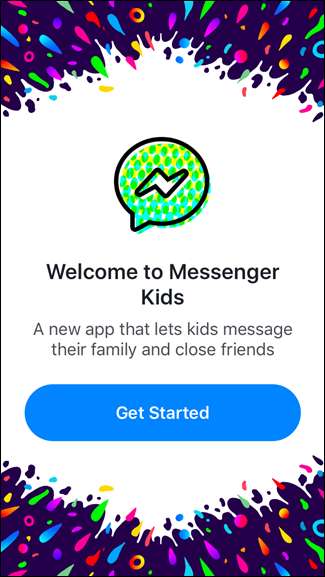
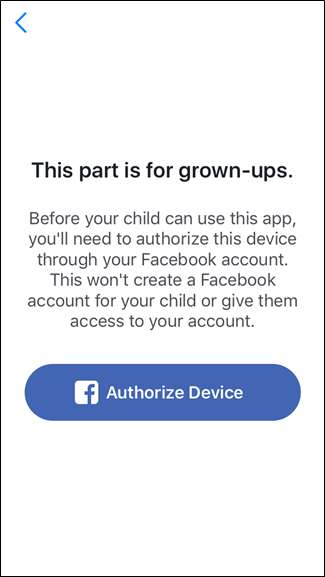
När du är inloggad lägger du till ditt barns namn.
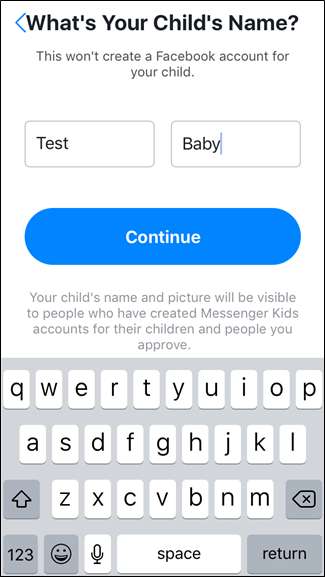
Nästa skärm berättar i princip vad appen handlar om och vad du kan förvänta dig. Läs igenom informationen och tryck sedan på Skapa konto om du är cool med det du ser.
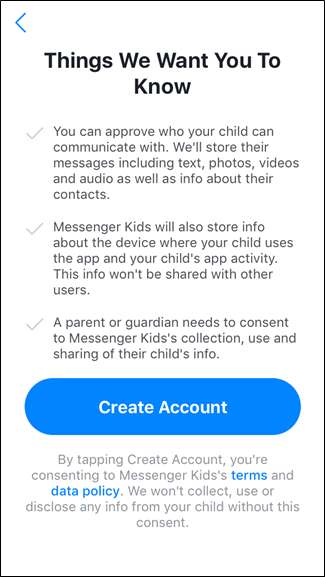
Därifrån måste du ge lämplig åtkomst: aviseringar, foton, videor och kamera / mikrofonanvändning. När du har tryckt på knappen "Tillåt åtkomst" dyker varje meddelande upp separat.
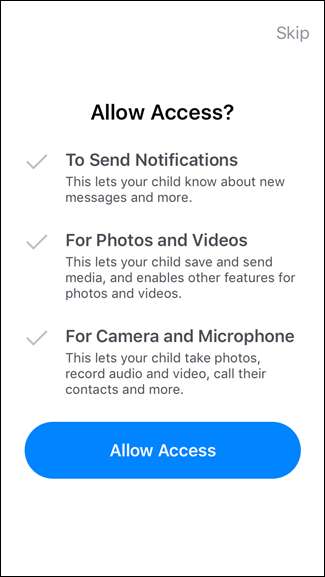
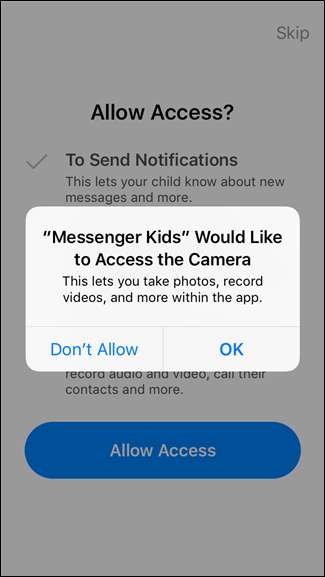
Med det som är ur vägen är det dags att låta din lilla kille eller gal skapa sin profil - dock inte bara lämna över telefonen. Hjälp dem med den här delen så att du vet vad som händer! Du kan ta ett foto som fungerar som deras avatar så att deras vänner - och kompisernas föräldrar! - kan känna igen dem och välja en färg för att anpassa appen.
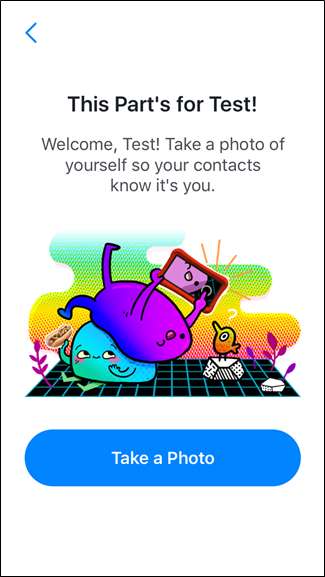
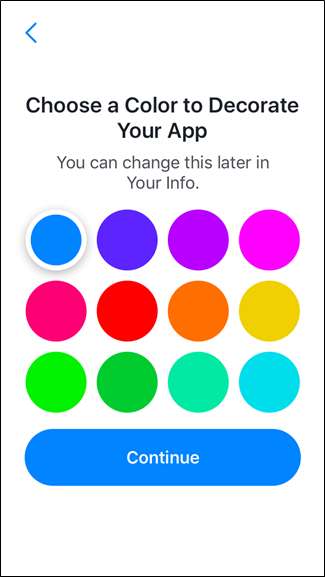
Vid den tiden är den enda personen i ditt barns kontaktlista du. Det är dags att flytta till din enhet för att hantera deras konto.
Hanterar ditt barns Messenger-konto
När du har konfigurerat ditt barns profil bör du få ett meddelande på din Facebook som tar dig direkt till hanteringsinställningarna. Du kommer naturligtvis inte alltid att ha den här aviseringen, så vi markerar nedanför var du hittar dessa inställningar annars.
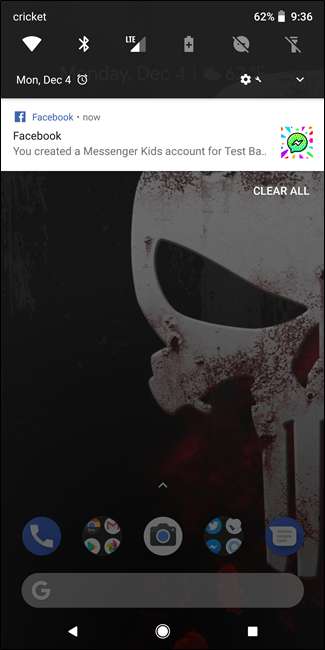
Du kan hantera ditt barns Messenger Kids-konto från Facebook på webben eller på din mobila enhet. Jag kommer främst att fokusera på att göra allt från din telefon här, men stegen är i princip desamma oavsett var du jobbar från.
För att komma till Messenger Kids-inställningarna på webben, se avsnittet Utforska i sidofältet på din Facebook-hemsida.
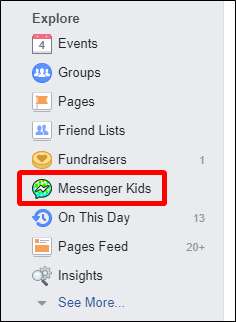
På mobilen hittar du alternativet Messenger Kids i menyn. På iOS trycker du på de tre raderna i det nedre högra hörnet. på Android hittar du samma tre rader i det övre högra hörnet.

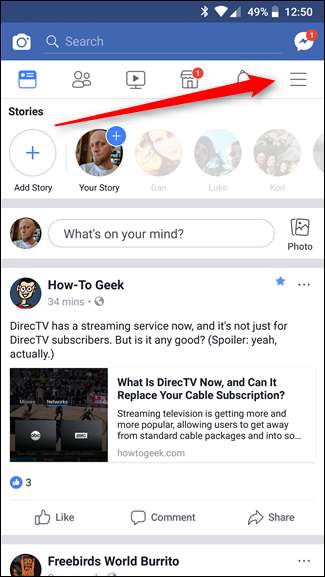
På endera plattformen, bläddra bara ner tills du ser posten "Messenger Kids".
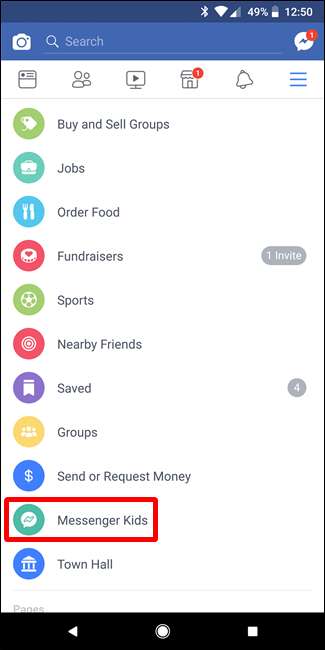
Boom - du är i. Tryck på ditt barns namn för att hantera det specifika kontot. Härifrån kan du redigera barnets namn och kön med den lilla pennikonen högst upp.
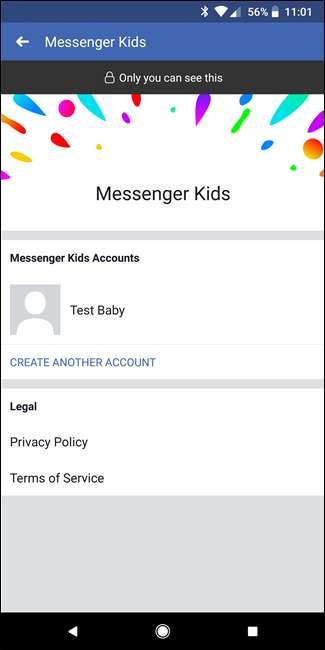
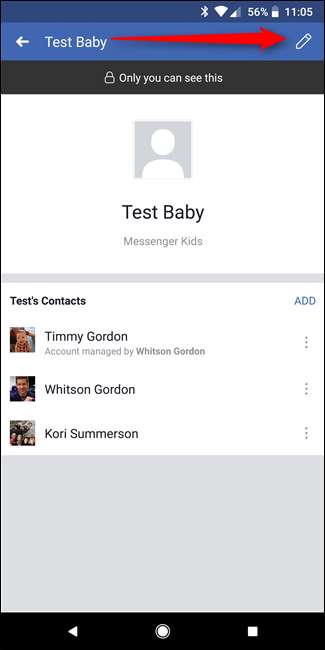
Det är dags att börja hantera och lägga till kontakter. Det bör börja med att föreslå familj, inklusive barn till dem som redan har Messenger Kids installerat. På nästa skärm visas också dina vänner vars barn redan är i tjänsten.
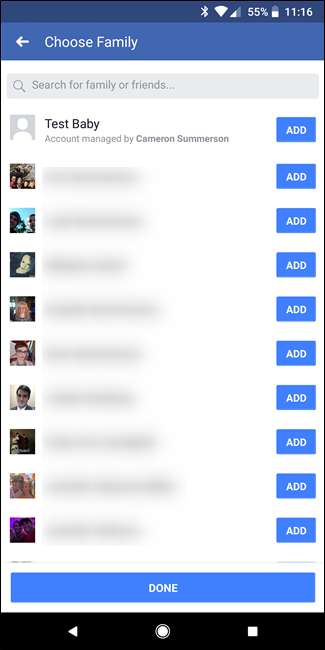

Därefter kan du lägga till personer genom att trycka på knappen Lägg till. Det visar personer som du har taggat som familj högst upp på listan, med dina andra vänner därefter.

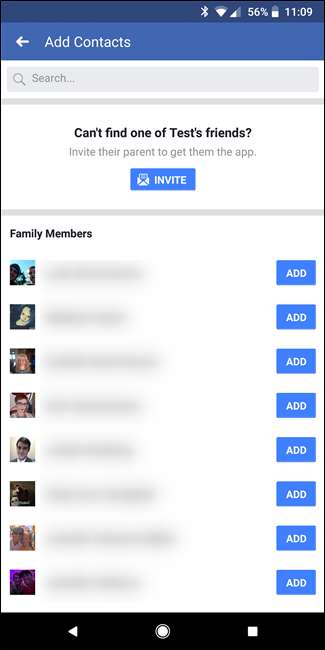
När du har lagt till någon skickar den ett meddelande till den personen. Om du lägger till ett annat barn som använder Messenger Kids skickar det en begäran till föräldern och de måste godkänna det.

Om du upptäcker att du av misstag har lagt till någon (eller annars bara behöver ta bort någon från kontot), tryck bara på de tre punkterna till höger om personens namn och tryck sedan på "Ta bort <person> som en kontakt", sedan bekräfta det i popup-fönstret. Puff, de är borta.
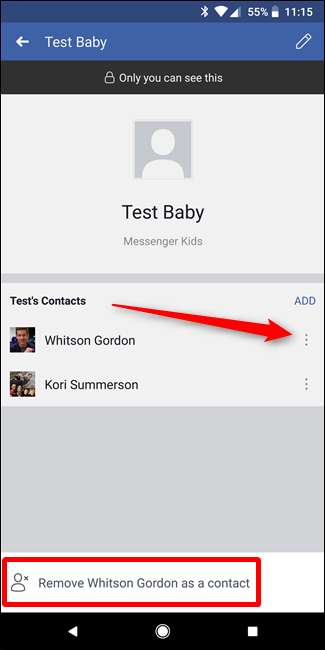
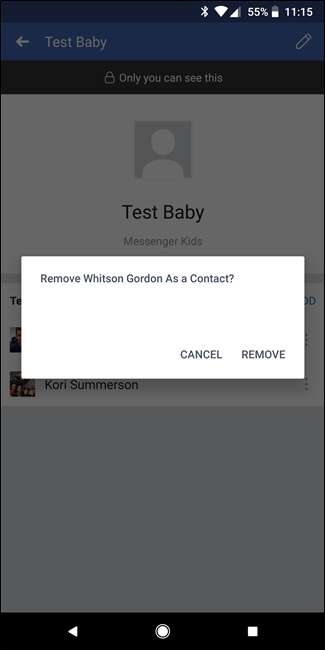
Använda Messenger Kids: Vad dina barn ser
Med ditt barns profil klar och redo att gå kan du låta dem börja chatta. Gränssnittet för barn är enkelt och enkelt, med stora knappar och få alternativ tillgängliga.
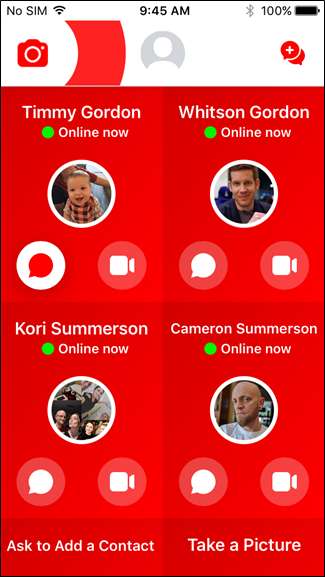
Ditt barn kommer att kunna sms och videochatta med godkända kontakter - tyvärr verkar det ännu inte finnas ett sätt att godkänna endast den ena eller den andra för specifika kontakter (eller till och med i allmänhet!).
Båda alternativen fungerar på ungefär samma sätt som de gör på standard Facebook Messenger, dock om än lite mer barnvänliga. Till exempel är filteralternativen när du tar en bild mer ungdomlig och rolig på Messenger Kids. Om barnet chattar med en vuxen använder dock vuxenkontot standardfilteruppsättningen.
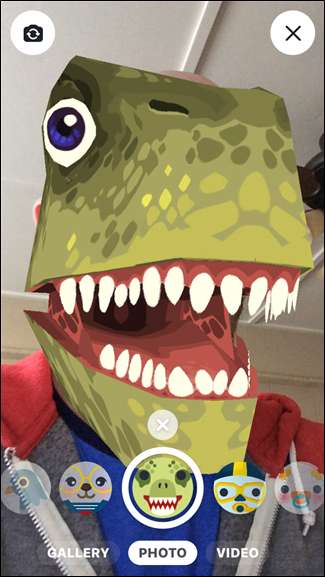
Längst ner i barnets kontaktlista finns det ett alternativ för dem att "Be om att lägga till en kontakt". Med den här knappen kommer barnet att skicka en begäran till föräldern med en specifik kontakt i åtanke. Barnet kommer att ange personens namn som de vill lägga till - det finns ingen taggfunktion eller vad som helst här, det är väldigt enkelt och enkelt.
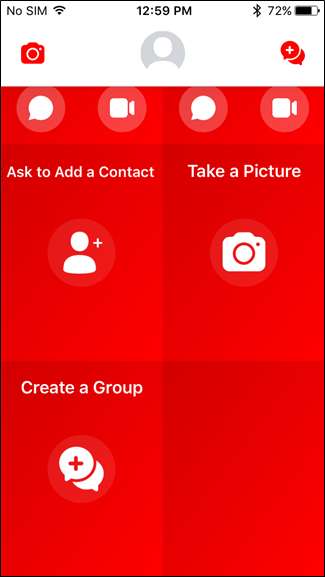
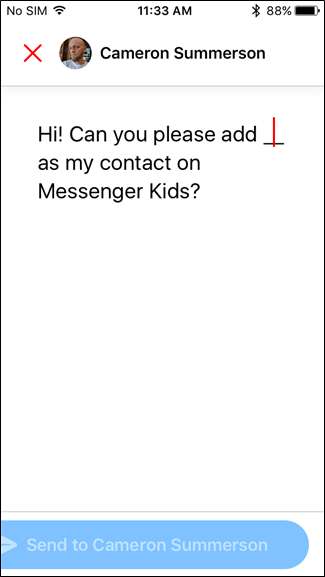
Förfrågan kommer sedan till dig på Messenger, där den ber dig att hitta kontakten. Det är här kommunikationen är viktig, för ditt barn kan behöva verifiera med dig vem de pratar om - och om det är en vän till dem kan du behöva be barnets föräldrar att överväga att låta dem få ett Messenger Kids-konto (och lägg till dig på Facebook).
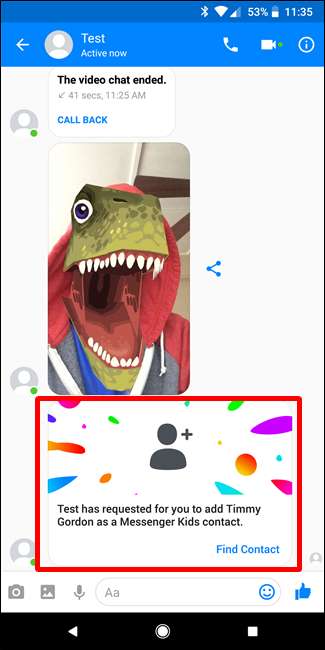
Annars kan ditt barn leka med kameran och filtrera i en fristående miljö (utan att skicka bilden i ett meddelande) och också skapa grupper att chatta med.
Använda Messenger Kids: Vad du ser
Ärligt talat är majoriteten av vad du kan se / göra med Messenger Kids saker vi täckte i avsnittet Hantera ditt barns Messenger-konto ovan. Du kan lägga till och ta bort kontakter för dem, men tidigare är det ganska enkelt.
Eftersom ditt barn vill chatta med fler personer måste du också godkänna dessa förfrågningar - vare sig de från andra som begär att chatta med ditt barn eller om ditt barn begär specifika personer.
Du kan naturligtvis också ta bort ditt barns Messenger Kids-profil. Detta kan vara ett bra förhandlingsverktyg om de inte verkar få till stånd.
För att hoppa tillbaka till inställningssidan för Messenger Kids och tryck sedan på pennikonen i det övre högra hörnet. Välj sedan Ta bort konto.
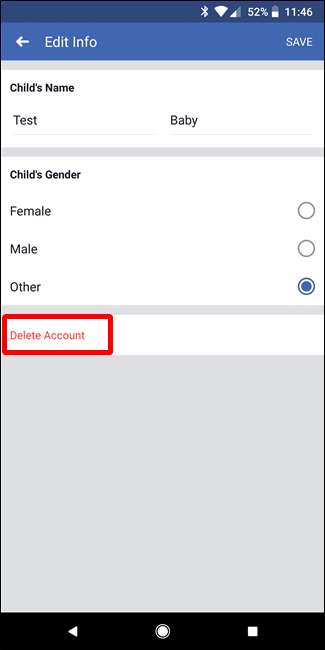
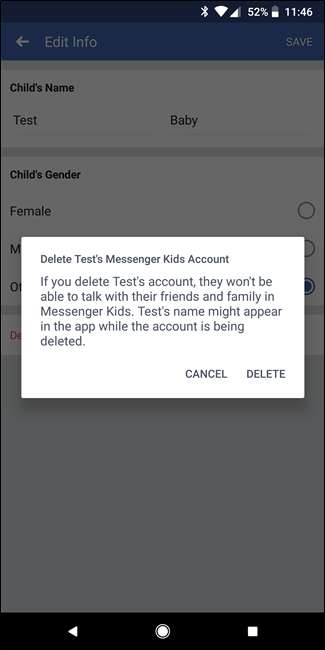
Du måste bekräfta det, men när du har gjort det är det borta.
Extra saker: Rapportering / blockering av kontakter och innehållskontroll
Om någon trakasserar ditt barn via Messenger Kids, kan de också rapportera den personen som skickar ett meddelande till dig - den andra personen (eller tillämplig förälder) kommer dock inte att meddelas.
Barnet kan antingen trycka länge på ett visst meddelande och välja alternativet "rapport" eller klicka på kugghjulsikonen i det övre högra hörnet av det öppna meddelandet och välj sedan "Rapportera".
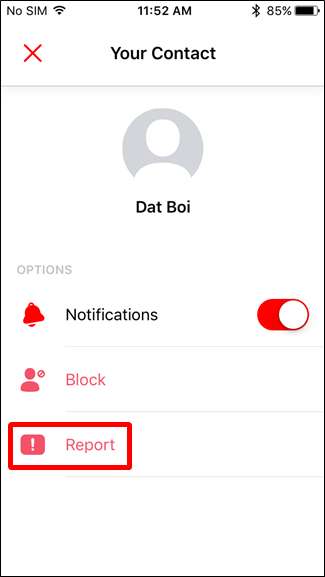
Det uppmanar sedan barnet att förklara varför de rapporterar den andra personen och erbjuder några enkla alternativ som förvalbar text. Det finns också ett alternativ att lägga till sin egen text i avsnittet "Kan du berätta mer".
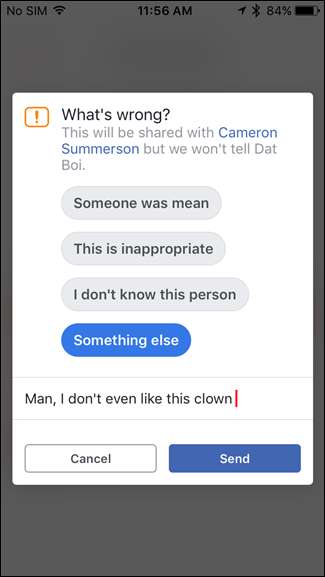
Tyvärr ger det inte mycket insikt om det på föräldersidan Varför det andra kontot rapporterades: varken den förvalda texten eller alternativet “kan du berätta mer” visas för föräldrarna. Istället en enkel Du borde nog fråga ditt barn om detta meddelande erbjuds.
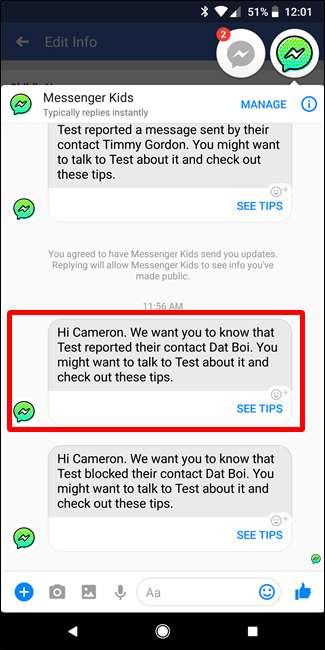
Den goda nyheten är att om ditt barn rapporterar en kommentar kommer Facebook att granska den och sedan meddela den andra föräldern om de tycker att den bryter mot gemenskapens normer. Återigen kommer de inte att avslöja vad som sägs, bara att det var värt att ta bort det.
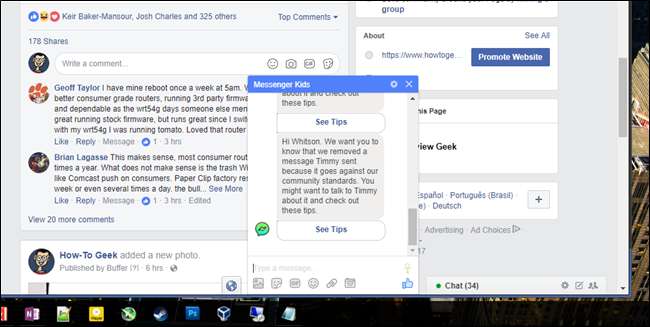
Om ditt barn bestämmer sig för att blockera en kontakt är det i princip samma sak: de blockerar dem och du får ett meddelande som säger att de har blockerat någon annan.

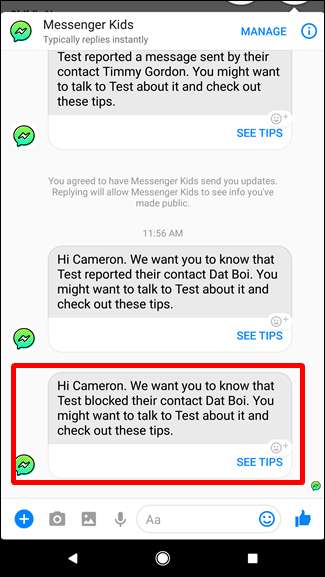
När barnet väl har blockerats kan det inte låsa upp någon - det finns ingen ”svart lista” att tala om. Istället kan föräldern åter lägga till personen om du vill avblockera någon.
Det är också värt att nämna att vi under testet tog bort en kontakt efter att ha rapporterat dem och inte kunde lägga till nämnda kontakt igen. Faktum är att den kontakten inte alls dykt upp igen. Vi försökte replikera problemet med en annan kontakt och kunde dock inte. Jag kommer att anta att detta var ett fel, men det är verkligen oklart vad som hände där. Bara något att vara medveten om - se till att ditt barn bara tar bort kontakter de verkligen inte vill prata med igen, eftersom det finns en chans att de kan försvinna för alltid. Kanske till och med utanför planeten.
Vi testade också några scenarier där olämpligt språk användes - förbannelser och grovt språk - som appen inte gjorde något åt. Detta är både uppfriskande och oroande för mig: uppfriskande eftersom det tillåter barnet att ha frihet och integritet utan att Messenger Kids verkar som en anmärkningsvärd storebror, men om att jag vill känna till när någon säger saker som inte ska sägas i ett samtal med mitt barn. Framförallt om mitt barn är den med pottmunnen! De kan dock alltid rapportera meddelandet, i vilket fall det kommer låt föräldern veta (som jag nämnde tidigare).
Facebook är inte ett av de företag du automatiskt tänker på när det gäller att skydda din lilla kille eller gal online. Hittills är jag dock väldigt nöjd med det jag har sett från Messenger Kids - jag gillar hur kontrollen föräldern har vem barnet pratar med (och vem barnets förälder är), vilket borde skydda dem från krypisterna på internet. På lång sikt vill jag dock se mer information till föräldern när en annan användare blockeras eller rapporteras av barnet - som Varför . Jag skulle också vilja se något slags alternativ för ett meddelande om ett visst ord används - kanske en anpassad lista som kan skrivas in av föräldern eller något liknande.
Naturligtvis är det bara du som kan bestämma vad du är bekväm med att låta ditt barn göra online, och även om den här appen har mer föräldrakontroll än de flesta andra jag har sett, ger den fortfarande lite autonomi. Personligen tycker jag dock att det här är en bra start, och en av de bästa apparna där ute för att låta barn chatta och videosamtal med sina vänner.







